
В сертифицированных магазинах лэптопы продаются с уже установленным и правильно настроенным BIOS. Перенастраивать данную систему приходится при необходимости установки индивидуальных регулировок, автоматическом сбросе настроек (например, после подключения к материнской плате нового элемента).
Что такое и зачем нужен БИОС?
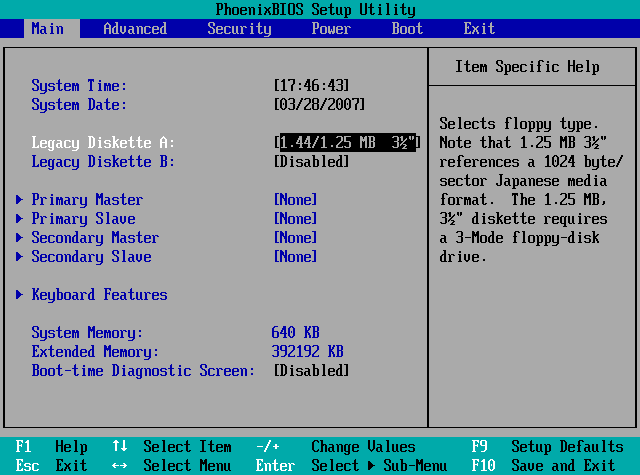
Данное ПО встраивается в материнскую плату. Система обладает примитивной графической оболочкой, но имеет колоссальное значение.
Применяется ПО:
- как площадка при установке современных ОС;
- для диагностики, поиска оборудования;
- как интерфейс при настройке элементов лэптопа.
Посредством BIOS, к примеру, можно:
- регулировать скорость вращения охлаждающих вентиляторов;
- активировать/деактивировать периферийные устройства;
- устанавливать рабочую частоту материнской платы;
- настроить порядок загрузки ноутбука при включении (с флешки, дисковода, жесткого диска).
Зачастую в новых моделях переносных компьютеров установлена новая версия БИОС — обновление системы не требуется.
Способы входа в BIOS
Запуск БИОС, как правило, выполняется при загрузке лэптопа посредством нажатия клавиш Del (десктопы), F2 (мобильные ПК). В более редких случаях возможно использование кнопок Esc, Insert, F1, F8, F9, F10, F12. Некоторые ноутбуки требуют нажатия этих клавиш вместе с Fn. На старых моделях Acer может потребоваться нажать клавишную комбинацию (к примеру, F2+Ctrl, Del(Esc)+Alt+Ctrl.
В Windows 8/10 возможен запуск БИОС через меню ОС. Например, десятая версия требует нажатия кнопки "Пуск", захода в раздел обновления и безопасности. После выбора особых вариантов загрузки нужно нажать "Перезагрузить сейчас". В дополнительных настройках следует кликнуть на параметрах встроенного ПО UEFI. Затем необходимо нажать "Перезагрузить".
Особенности базовых настроек BIOS Setup
После запуска системы на экране отобразится окно с вкладками Main, Power, Boot, Tools, Exit, Advanced. Управление осуществляется кнопками вниз/вверх, вправо/влево, Esc, Enter. Раздел Advanced используется для установки продвинутых регулировок. Посредством остальных вкладок устанавливают базовые настройки:
- Main – главное меню, отображает информацию о железе (например, оперативной памяти, ЦП);
- Power – дает возможность настроить температурные характеристики, включить тихий режим работы;
- Boot – устанавливается приоритет загрузочных устройств;
- Security – дает возможность поставить пароль;
- Tools – служит инструментом обновления, сохранения техпараметров БИОС отдельным файлом, тестирования сетевых подключений вне ОС.
Вкладка Exit служит средством выхода из БИОС, сохранения/отмены изменений (к примеру, чтобы сохранить регулировки, нужно выбрать Exit & Save Changes).
Особенности раздела Advanced
В данной вкладке пользователю доступны опции увеличения продуктивности ЦП, управления работой устройств USB. Более полную информацию по настройкам BIOS можно найти на сайтах производителей лэптопов (к примеру, https://www.acer.com/ac/uk/UA/content/support).
Наши стандарты: Редакционная политика сайта Главред



